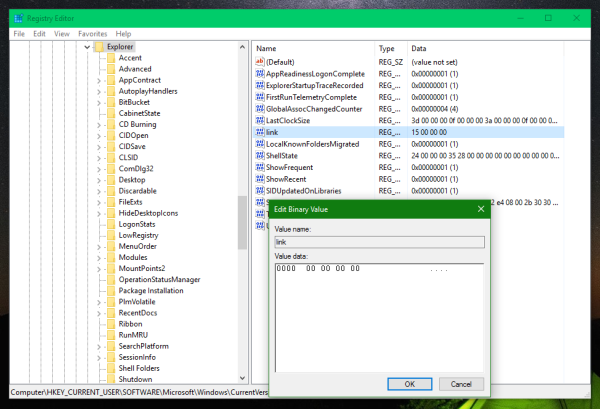మీరు క్రొత్త సత్వరమార్గాన్ని సృష్టించిన ప్రతిసారీ, విండోస్ 10 దాని పేరుకు '- సత్వరమార్గం' వచనాన్ని జోడిస్తుంది. ఉదా. totalcmd.exe కోసం సత్వరమార్గం 'totalcmd.exe - సత్వరమార్గం' అని పేరు పెట్టబడింది. '- సత్వరమార్గం' ప్రత్యయాన్ని నిలిపివేసిన తర్వాత మీరు సృష్టించిన సత్వరమార్గాల కోసం దాన్ని నిలిపివేయడం సాధ్యపడుతుంది. ఇది ఎలా చేయవచ్చో చూద్దాం.
మీరు కొనసాగడానికి ముందు: ఇక్కడ ప్రత్యామ్నాయం మరియు మరింత సరళమైన రిజిస్ట్రీ సర్దుబాటు. ఇది '- సత్వరమార్గం' ప్రత్యయాన్ని నిలిపివేయడానికి మాత్రమే కాకుండా, ఏదైనా కావలసిన వచనంతో భర్తీ చేయడానికి లేదా కొంత వచనాన్ని ఉపసర్గగా చేర్చడానికి కూడా మిమ్మల్ని అనుమతిస్తుంది. క్రింది కథనాన్ని చదవండి:
విండోస్ 10 లోని సత్వరమార్గాల కోసం ”- సత్వరమార్గం” వచనాన్ని మార్చండి లేదా నిలిపివేయండి
కు విండోస్ 10 లో సత్వరమార్గాల కోసం '- సత్వరమార్గం' వచనాన్ని నిలిపివేయండి , మీరు సాధారణ రిజిస్ట్రీ సర్దుబాటును వర్తింపజేయాలి. మాన్యువల్ రిజిస్ట్రీ ఎడిటింగ్ను నివారించాలనుకునేవారి కోసం, నేను ఉపయోగించడానికి సిద్ధంగా ఉన్న రిజిస్ట్రీ ఫైల్లను తయారు చేసాను. మీరు ఆ ఫైళ్ళను క్రింద డౌన్లోడ్ చేసుకోవచ్చు (అన్డు ఫైల్ చేర్చబడింది):
రిజిస్ట్రీ ఫైళ్ళను డౌన్లోడ్ చేయండి
ప్రారంభ బటన్ విండోస్ 10 ను తెరవదు
మీరు రిజిస్ట్రీ సర్దుబాటును మాన్యువల్గా వర్తింపజేయాలనుకుంటే, ఈ క్రింది వాటిని చేయండి:
- తెరవండి రిజిస్ట్రీ ఎడిటర్ .
- కింది రిజిస్ట్రీ కీకి వెళ్ళండి:
HKEY_CURRENT_USER సాఫ్ట్వేర్ Microsoft Windows CurrentVersion Explorer
చిట్కా: చూడండి ఒక క్లిక్తో కావలసిన రిజిస్ట్రీ కీకి ఎలా వెళ్లాలి .
- 'లింక్' అనే బైనరీ విలువను డబుల్ క్లిక్ చేయండి దాని విలువ డేటాను క్రింద చూపిన విధంగా 15 00 00 00 నుండి 00 00 00 కు మార్చండి:
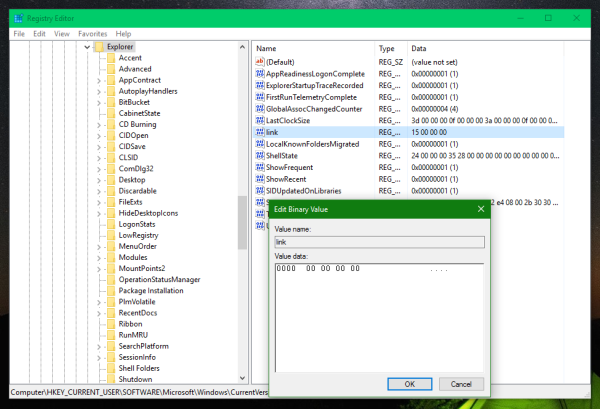
- ఎక్స్ప్లోరర్ షెల్ను పున art ప్రారంభించండి .
ఇప్పుడు, మీరు క్రొత్త సత్వరమార్గాన్ని సృష్టిస్తే, '- సత్వరమార్గం' వచనం జోడించబడదు. డిఫాల్ట్ ప్రవర్తనను పునరుద్ధరించడానికి, పేర్కొన్న 'లింక్' విలువ డేటాను 15 00 00 00 కు మార్చండి.
అంతే.